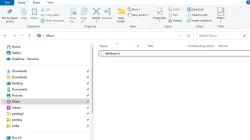Hibernate adalah opsi untuk mematikan komputer dimana saat komputer dinyalakan lagi, kita dapat melanjutkan kembali apa yang kita gunakan sebelumnya tanpa harus membuka ulang dan mengkonfigurasi aplikasi yang kita gunakan sebelumnya.
Keuntungan hibernate lainnya adalah tetap hemat energi meski kamu tidak menggunakan secara aktif komputermu dalam waktu tertentu. Mode hibernate dipilih daripada shutdown biasanya jika pengguna sedang ingin beristirahat, namun bisa lebih cepat meneruskan pekerjaannya ketika menyalakan komputer.
Di Windows 10 dan Windows 11, opsi Hibernate tidak lagi otomatis tersedia. Namun, opsi ini tidak benar-benar hilang. Dalam tutorial kali ini kami akan menunjukkan cara mengaktifkan menu hibernate di Windows 10 dan Windows 11, sehingga kamu dapat mematikan komputer dalam mode hibernate dan segera melanjutkan aktivitas sebelumnya dengan cepat.
Mengaktifkan menu hibernate di Windows 10 dan 11
Baik di Window 10 dan Windows 11, untuk mengaktifkan menu hibernate menggunakan cara yang sama.
Pertama, kamu harus pastikan fitur hibernate aktif. Buka dan jalankan Command Prompt sebagai administrator dengan cara klik ikon Windows, ketik cmd. Pilih Run as administrator di menu samping.

Ketik perintah berikut pada jendela Command Prompt, kemudian tekan Enter.
powercfg.exe /hibernate on
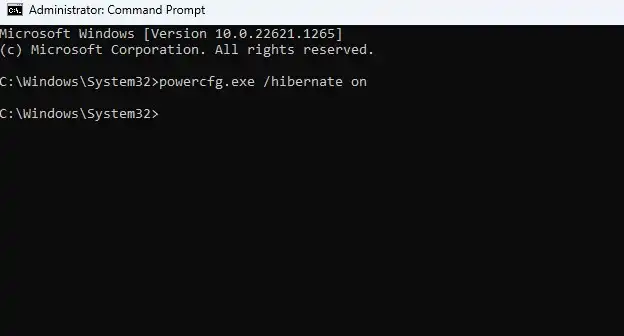
Catatan : untuk menonaktifkannya lagi anda bisa menggunakan perintah powercfg.exe /hibernate off.
Sekarang fitur hibernate telah aktif. Untuk menampilkan opsi hibernate ketika mengklik tombol power di start menu, ikuti langkah-langkah berikut.
1. Buka Control Panel. Pilih System and Security, kemudian pilih Power Options.
2. Pada jendela Power Options, klik pada menu Choose what the power buttons do di samping kiri.
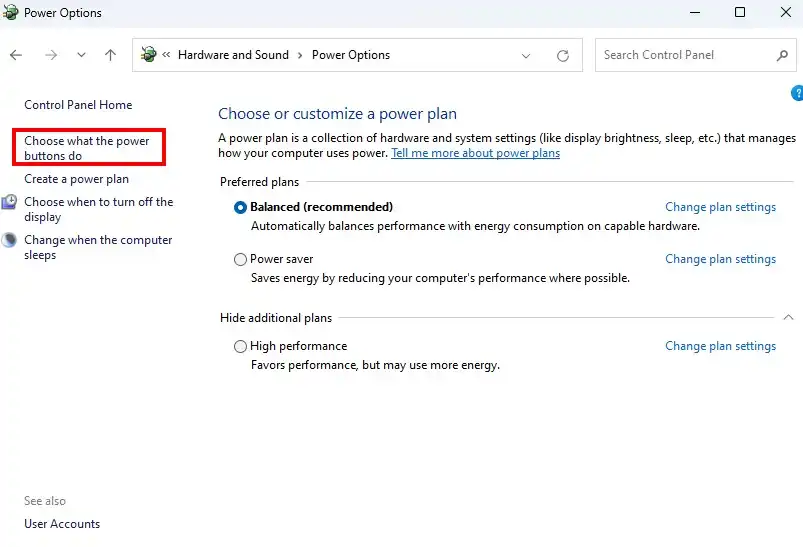
3. Klik pada Change settings that are currently unavailable.
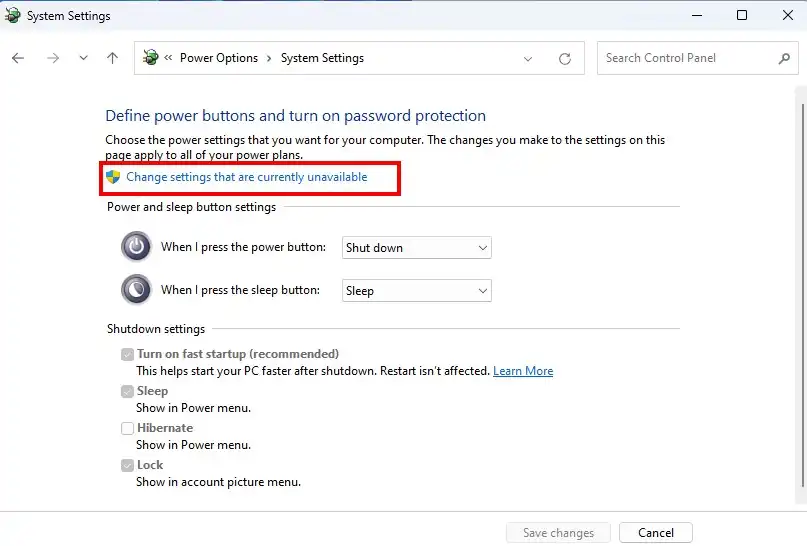
4. Centang pada opsi Hibernate. Klik tombol Save changes.
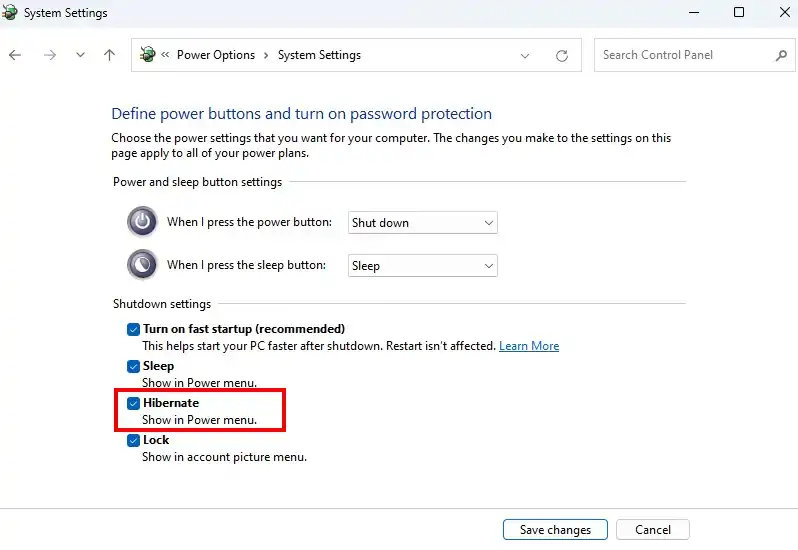
Sekarang, kamu bisa memeriksa apakah opsi Hibernate sudah muncul ketika kamu klik tombol Power di Start menu.